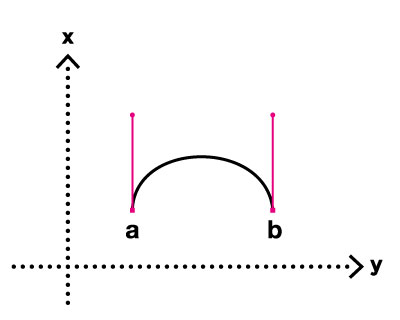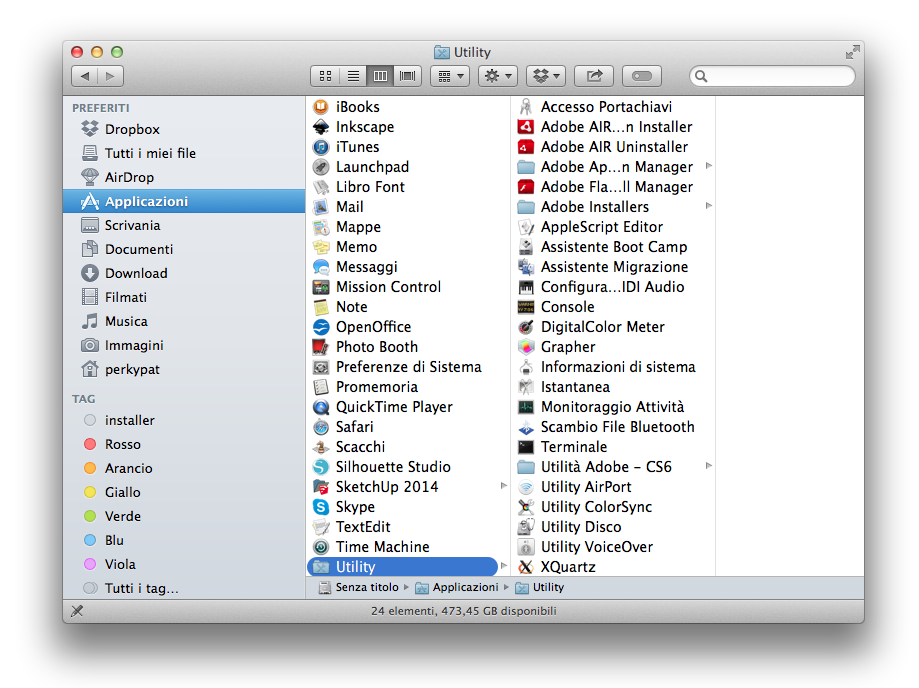Differenze tra le versioni di "Laser cut - how to 2"
| Riga 1: | Riga 1: | ||
| − | ==Esportare in DXF== | + | ==Esportare in DXF con Illustrator e Inkscape== |
| − | === | + | ===La grafica Vettoriale=== |
| − | Il software che gestisce i due laser cutter di Wemake legge il formato DXF per importare tracciati creati da programmi di | + | Il software che gestisce i due laser cutter di Wemake legge il '''formato DXF''', per importare tracciati creati da programmi di grafica vettoriale come Illustrator (proprietario) o Inkscape (opensource). |
| − | Più leggera dell’''immagine raster'', la vettoriale è definita da equazioni fra punti nel piano. La si può ingrandire o ridurre a piacimento senza alterarne la definizione e il peso.È il tipo di immagine adatta alle macchine a pantografo che, muovendosi sulle assi X e Y, seguono il percorso delle tracce disegnate. | + | Più leggera dell’''immagine raster'', la vettoriale è definita da equazioni fra punti nel piano. La si può ingrandire o ridurre a piacimento senza alterarne la definizione e il peso. È il tipo di immagine adatta alle macchine a pantografo che, muovendosi sulle assi X e Y, seguono il percorso delle tracce disegnate. |
| − | |||
Formati principali: | Formati principali: | ||
Versione delle 18:14, 3 lug 2014
Esportare in DXF con Illustrator e Inkscape
La grafica Vettoriale
Il software che gestisce i due laser cutter di Wemake legge il formato DXF, per importare tracciati creati da programmi di grafica vettoriale come Illustrator (proprietario) o Inkscape (opensource). Più leggera dell’immagine raster, la vettoriale è definita da equazioni fra punti nel piano. La si può ingrandire o ridurre a piacimento senza alterarne la definizione e il peso. È il tipo di immagine adatta alle macchine a pantografo che, muovendosi sulle assi X e Y, seguono il percorso delle tracce disegnate.
Formati principali:
- svg (inkscape)
- dxf (autocad)
- ai (adobe illustrator)
- eps (ibrido)
- .pdf (ibrido)
INKSCAPE PER UTENTE MAC OS X
I passaggi per installare Inkscape
- Scarica e installa l’ultima versione di Inkscape per Mac (0.48.2) da qui inkscape.org
- Scarica e installa XQuartz da qui xquartz.macosforge.org
- Avvia Inkscape
- Quando appare la richiesta "Where is X11?", clicca "browse ..." e seleziona /Applications/Utilities/XQuartz
(Questo ultimo passaggio, il riconoscimento della posizione di XQuartz, è necessario per gli utenti Maveric. In Mountain Lion o precedenti versioni, invece il riconoscimento è automatico con l’avvio di Inkscape).
Estensioni per il modulo DXF
A causa di un bug relativo al modulo di esportazione DXF nella versione 0.48.2 scarica qui (Media:DXF_modulo.zip) alcuni elementi aggiornati e sostituiscili a quelli esistenti, procedendo in questo modo: chiudi il programma e premi il tasto destro sull’icona di Inkscape, quindi seleziona la cartella Contenuto pacchetto. Nel pacchetto scegli Contents, poi Risorse e quindi la cartella Bin: qui dentro sostituisci (sovrascrivi) il file eseguibile Inkscape con quello appena scaricato. Infine, sostituisci le rimanenti quattro estensioni, dentro alla cartella Risorse, Estensioni:
- dxf_outlines.inx
- dxf_outlines.py
- dxf_templates.py
- simpletransform.py